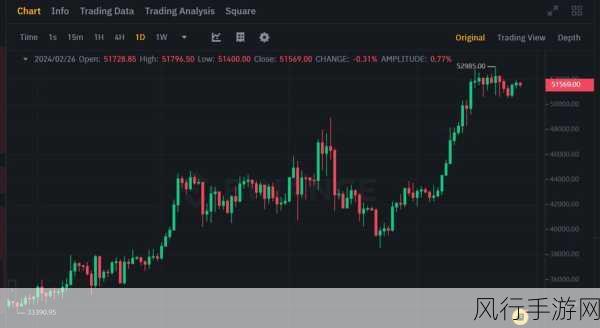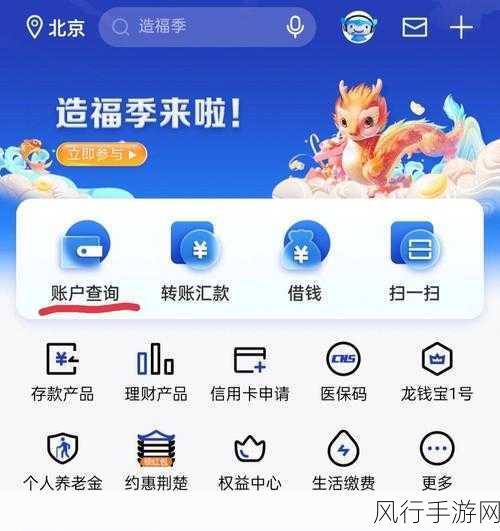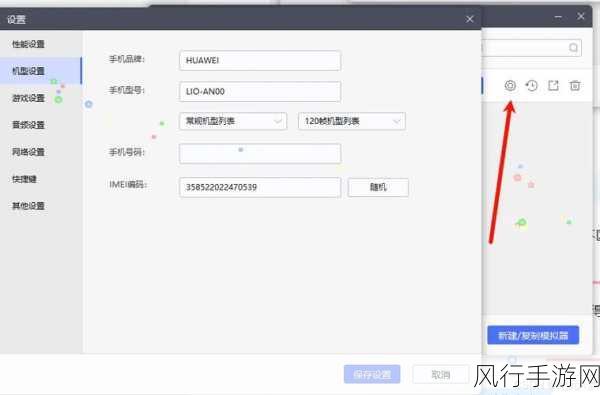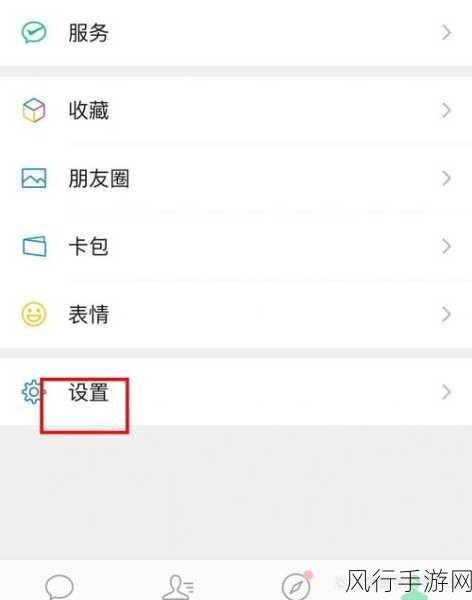路由器在我们的网络生活中扮演着至关重要的角色,有时由于各种原因,我们可能需要对其进行无线复位操作,究竟该如何进行这一操作呢?
要进行路由器无线复位,您需要先了解您所使用的路由器型号和品牌,因为不同的路由器可能在操作步骤上会有细微的差别。

找到路由器背面的复位按钮,这个按钮通常比较小,可能需要用牙签或者针等尖锐的物品来按压,在按压之前,请确保您已经做好了相关的准备工作,比如备份了重要的网络设置信息。
当您准备好后,长按复位按钮约 5 至 10 秒钟,直到路由器的指示灯开始闪烁,这表明路由器正在进行复位操作。

在复位过程中,请耐心等待,不要随意中断操作,复位完成后,路由器会恢复到出厂设置状态,此时您需要重新对其进行配置。
重新配置路由器时,您需要通过电脑或者手机连接到路由器的无线网络,默认情况下,复位后的无线网络名称和密码通常可以在路由器背面的标签上找到。
连接成功后,打开浏览器,在地址栏中输入路由器的默认管理地址,常见的地址有 192.168.1.1 或者 192.168.0.1 ,输入完成后,按下回车键,会弹出一个登录页面。
在登录页面中,输入默认的用户名和密码,这些信息同样可以在路由器背面的标签上找到,登录成功后,您就可以根据提示进行相关的网络设置了,比如设置新的无线网络名称和密码、选择上网方式等。
需要注意的是,路由器无线复位操作会清除您之前所做的所有个性化设置,包括无线网络密码、端口映射等,在进行复位操作之前,请务必慎重考虑,并确保您已经备份了重要的设置信息。
路由器无线复位操作虽然看起来有些复杂,但只要按照正确的步骤进行,就能够顺利完成,希望上述内容能够帮助您轻松解决路由器无线复位的问题,让您的网络生活更加顺畅!